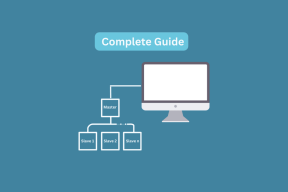Perché Apple Music continua a mettere in pausa o saltare i brani
Varie / / September 14, 2023
Per la maggior parte degli utenti Apple, Apple Music non è seconda a nessuno. Tuttavia, può diventare un po’ frustrante quando sei appena entrato nel ritmo, ma la canzone continua a interrompersi. Ma perché Apple Music continua a mettere in pausa o a saltare i brani su iPhone o iPad? Abbiamo discusso di questo e di come risolverlo in questa guida.

Prima di capire perché Apple Music continua a mettere in pausa o saltare la musica, ricontrolla e assicurati che il tuo Gli AirPod sono puliti e privi di detriti, poiché potrebbero causare la messa in pausa accidentale dei brani. Puoi farlo anche per i dispositivi Bluetooth con controlli di riproduzione/pausa integrati. Se il problema persiste, continua a leggere.
Perché Apple Music smette di riprodurre in modo casuale
Prima di iniziare la risoluzione dei problemi, esaminiamo brevemente il motivo per cui Apple Music potrebbe mettere in pausa o saltare i brani sul tuo iPhone o iPad.

- I server Apple sono attualmente inattivi, causando problemi durante l'utilizzo dell'app Apple Music.
- I tuoi AirPod rilevano erroneamente che non sono in uso.
- Il tuo dispositivo limita l'utilizzo dell'app Apple Music per risparmiare batteria o ridurre l'utilizzo dei dati.
- Potrebbero esserci problemi di accoppiamento Bluetooth che interferiscono con l'app Apple Music.
- Un bug nel tuo dispositivo o un problema temporaneo potrebbe causare un comportamento anomalo dell'app Apple Music.
Sebbene sia difficile diagnosticare il problema esatto, puoi seguire i seguenti metodi di risoluzione dei problemi per risolverlo comunque.
11 Correzioni se Apple Music continua a mettersi in pausa o a saltare se stessa
Ora che sappiamo perché Apple Music continua a interrompersi in modo casuale, esaminiamo 11 modi per risolvere questo problema sul tuo iPhone o iPad.
1. Controlla lo stato del sistema Apple Music
Controllando il Stato del sistema per Apple Music aiuta a garantire che il problema sia dovuto a un'impostazione del dispositivo e non al fatto che l'app Apple Music non è disponibile. Quindi, se lo stato è arancione o rosso, c'è un problema da parte di Apple. In questo caso, attendi qualche istante prima di utilizzare nuovamente l'app Apple Music. Puoi anche ricontrollare questa pagina per eventuali aggiornamenti.

Tuttavia, se lo stato del sistema è verde, procedere con i passaggi indicati di seguito.
2. Controlla la tua connessione Internet
Per avere un'esperienza fluida su Apple Music è necessaria una connessione di rete stabile. Quindi, se la tua connessione Internet ha avuto problemi, inizia eseguendo un test di velocità. Se le velocità sono inferiori al previsto, passare al 5G, se disponibile. In caso contrario, prova a passare al Wi-Fi e ricontrolla. Se la velocità della rete è adeguata, continuare con il metodo seguente.
Leggi anche: Come ottenere un segnale (servizio) migliore su iPhone
3. Disattiva il rilevamento automatico dell'orecchio
Se utilizzi gli AirPods per ascoltare Apple Music, la funzione di rilevamento automatico dell'orecchio potrebbe causare l'interruzione della musica perché gli AirPods rilevano erroneamente che li hai tolti dall'orecchio. Pertanto, puoi disattivare il rilevamento automatico dell'orecchio sul tuo dispositivo Apple e vedere se il problema persiste.
Segui i passaggi seguenti per farlo.
Passo 1: Apri l'app Impostazioni sul tuo dispositivo.
Passo 2: Qui, tocca Bluetooth.
Passaggio 3: Ora tocca l'icona delle informazioni accanto ai tuoi AirPods.
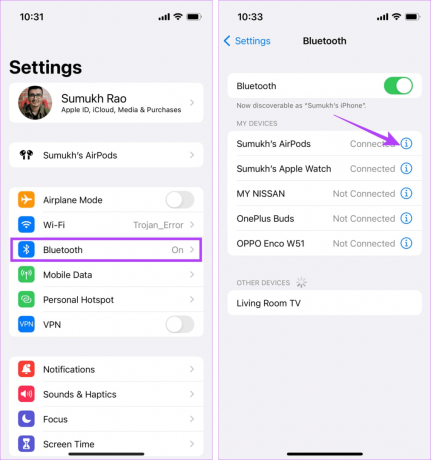
Passaggio 4: Disattiva l'interruttore per il "Rilevamento automatico dell'orecchio".
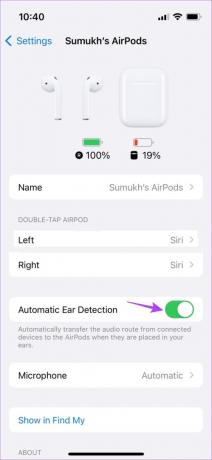
Ciò disattiverà il rilevamento automatico dell'orecchio per gli AirPod collegati.
4. Riavvia il tuo dispositivo
Puoi cancellare i file temporanei e forzare il riavvio di tutte le funzioni del dispositivo forzando la chiusura e il riavvio del tuo iPhone o iPad. Questo può anche aiutare a risolvere i problemi di arresto casuale di Apple Music. Ecco come farlo.
Passo 1: A seconda del modello del tuo dispositivo, segui i passaggi seguenti:
- Per iPhone SE 1a generazione, 5s, 5c e 5: Premi a lungo il pulsante in alto.
- Per iPhone SE di seconda generazione in poi, 7 e 8: Premi a lungo il pulsante laterale.
- Per iPhone X e versioni successive e iPad: Premi a lungo contemporaneamente il pulsante di accensione e qualsiasi pulsante del volume.
- Per iPad senza pulsante Home: tieni premuti contemporaneamente il pulsante di accensione e qualsiasi pulsante del volume.
- Per iPad con pulsante Home: tenere premuto il pulsante di accensione.
Passo 2: Ora trascina il cursore fino alla fine.
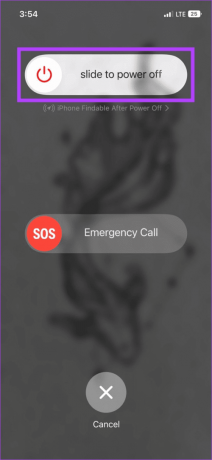
Una volta spento lo schermo, premi a lungo il pulsante di accensione. Attendi che venga visualizzato il logo Apple. Quindi, apri l'app Apple Music e controlla di nuovo.
5. Disattiva la modalità dati ridotti
Come suggerisce il nome, quando abilitata, la modalità Dati bassi garantisce che il tuo dispositivo utilizzi meno dati del solito. Sebbene ciò possa essere utile se utilizzi una connessione a consumo, può far sì che alcune app eseguite su Internet, come Apple Music, si comportino in modo irregolare. Questo può anche essere il motivo per cui Apple Music continua a fermarsi a intervalli casuali.
In questo caso, disattivare la modalità dati ridotti per i tuoi dati Wi-Fi o mobili e controlla di nuovo.
6. Disabilita la modalità di risparmio energetico
Come la modalità dati ridotti, la modalità risparmio energetico aiuta a preservare la durata della batteria limitando alcune funzionalità e funzioni dell'app. Ciò può anche portare il tuo dispositivo a limitare l'app Apple Music, provocandone la pausa in modo casuale. In questo caso, disabilita la modalità di risparmio energetico sul tuo dispositivo. Ecco come.
Passo 1: Apri Impostazioni e tocca Batteria.
Passo 2: Disattiva l'interruttore per la "Modalità risparmio energetico".
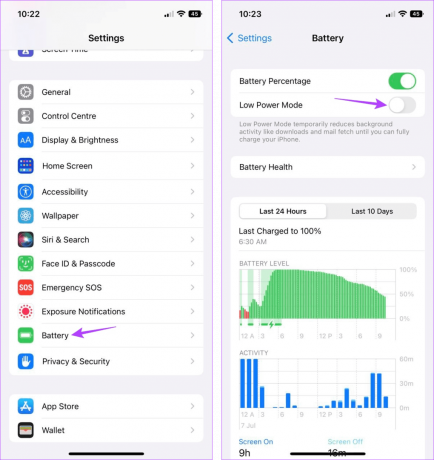
Ciò disattiverà la modalità di risparmio energetico sul tuo dispositivo. Tuttavia, una volta eseguita questa operazione, potresti notare un consumo della batteria superiore al normale.
7. Forza la chiusura e riavvia Apple Music
Forzare la chiusura delle app in background chiude anche le funzioni dell'app per tali app. Questi vengono quindi riavviati una volta riavviata l'app. Questo può aiutare a risolvere eventuali problemi temporanei delle app e problemi come Apple Music che salta casualmente i brani. Ecco come farlo.
Passo 1: Scorri verso l'alto dalla parte inferiore dello schermo. In alternativa, premi due volte il pulsante Home, se disponibile.
Passo 2: Quindi scorri verso l'alto e cancella tutte le app in background, inclusa Apple Music, dallo schermo.

Quindi, tocca nuovamente l'icona dell'app Apple Music per riavviare l'app. Ora prova a riprodurre qualcosa e verifica se il problema è stato risolto.
8. Disaccoppia e ripara il dispositivo Bluetooth
Se hai utilizzato un dispositivo Bluetooth durante l'ascolto di Apple Music, i problemi di connessione durante l'associazione del dispositivo possono causare la pausa o la riproduzione di Apple Music a piacimento. Per risolvere questo problema, puoi annullare l'abbinamento del dispositivo Bluetooth dal tuo iPhone o iPad e ripararlo. Ecco come farlo.
Passo 1: Apri Impostazioni e tocca Bluetooth.
Passo 2: Da questo elenco, tocca il dispositivo pertinente.
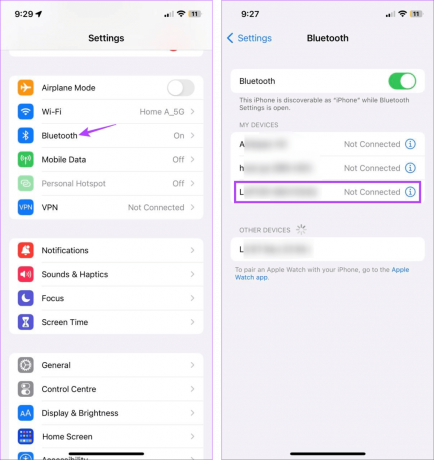
Passaggio 3: Quindi, tocca "Dimentica questo dispositivo".
Passaggio 4: Tocca Dimentica dispositivo per confermare.

Una volta disaccoppiato il dispositivo Bluetooth, riavvia i servizi Bluetooth sul tuo dispositivo.
Passaggio 5: Vai su Impostazioni e tocca Bluetooth.
Passaggio 6: Disattiva l'interruttore Bluetooth.

Quindi, attendi qualche istante prima di riattivare l'interruttore.
Passaggio 7: Ora scorri l'elenco dei dispositivi disponibili e tocca il dispositivo a cui desideri connetterti.
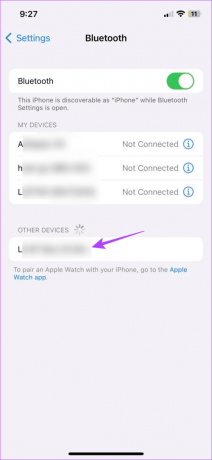
Aspetta il Dispositivo Bluetooth da accoppiare. Quindi, apri l'app Apple Music e prova a riprodurre un brano per verificare.
9. Controlla l'aggiornamento del software
Mantenere aggiornato il tuo iPhone o iPad è un buon modo per assicurarti di non perdere mai un aggiornamento di sicurezza o una correzione di bug. Ciò significa che se il tuo dispositivo è in attesa di un aggiornamento software, potrebbe essere il momento di stringere i denti e installarlo. Questo può anche aiutare a introdurre nuove funzionalità e risolvere eventuali problemi dell'app come Apple Music che continua a mettere in pausa la musica. Ecco come farlo.
Passo 1: Apri Impostazioni e tocca Generale.
Passo 2: Tocca Aggiornamento software.
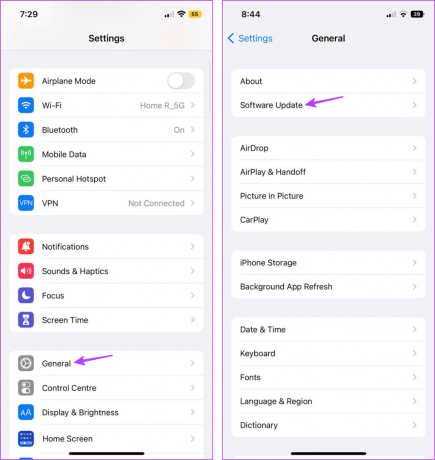
Ora scarica e installa l'aggiornamento se disponibile. Quindi, una volta terminato il riavvio del dispositivo, apri l'app Apple Music e controlla se il problema è stato risolto. In caso contrario, passa al metodo successivo.
10. Disinstalla e reinstalla Apple Music
La disinstallazione dell'app Apple Music eliminerà tutti i dati e le impostazioni dell'app. Una volta terminato, reinstalla una nuova copia dell'app. Questo può aiutarti a risolvere la maggior parte dei problemi relativi alle app sul tuo dispositivo. Segui i passaggi seguenti per farlo.
Passo 1: Premi a lungo l'app Apple Music.
Passo 2: Quindi, tocca Rimuovi app.
Passaggio 3: Tocca Elimina app. Se richiesto, tocca Elimina per confermare.

Passaggio 4: Una volta disinstallata l'app Apple Music, vai all'App Store e reinstalla l'app. Ora controlla e vedi se il problema è stato risolto.
Scarica Apple Musica
11. Ripristina tutte le impostazioni sul tuo dispositivo
Sebbene ripristinare il tuo iPhone o iPad possa sembrare scoraggiante, è un modo relativamente semplice e veloce per farlo elimina eventuali impostazioni o app indesiderate che causano la pausa o il salto dei brani da parte di Apple Music durante l'ascolto musica.
Tuttavia, dovresti esegui il backup del tuo iPhone o i dati dell'iPad prima di procedere, poiché il ripristino cancellerà tutto. Una volta terminato, seguire i passaggi seguenti.
Mancia: Controlla il nostro articolo per saperlo cosa succede quando ripristini il tuo iPhone.
Passo 1: Apri l'app Impostazioni e tocca Generale.
Passo 2: Scorri verso il basso e tocca "Trasferisci o ripristina iPhone".

Passaggio 3: Tocca Ripristina.
Passaggio 4: Quindi, tocca "Ripristina tutte le impostazioni".
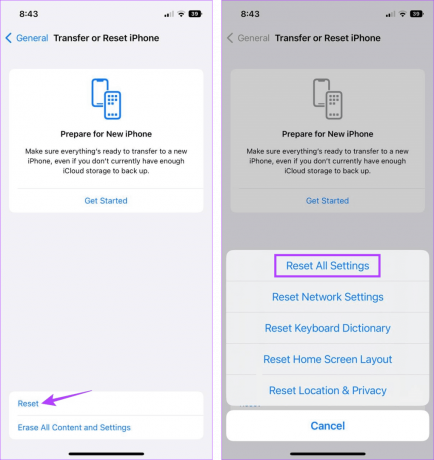
Ora segui le istruzioni visualizzate sullo schermo per completare il ripristino del tuo iPhone o iPad. Una volta terminato, apri l'app Apple Music e riproduci qualsiasi brano per verificare se il problema è stato risolto.
Riproduci musica senza interruzioni
Ci auguriamo che questo articolo ti abbia aiutato a capire perché Apple Music continua a mettere in pausa o saltare i brani e a risolvere il problema sul tuo iPhone o iPad. Inoltre, se viaggi spesso, soprattutto in un'area nota per problemi di rete, prendi in considerazione scaricare brani su Apple Music per l'ascolto offline.